转载知乎
https://zhuanlan.zhihu.com/p/52111695
https://zhuanlan.zhihu.com/p/52259238
https://zhuanlan.zhihu.com/p/52800353
https://zhuanlan.zhihu.com/p/53568364
https://zhuanlan.zhihu.com/p/54100371
https://zhuanlan.zhihu.com/p/54278100
1.谁适合阅读本教程
本教程可以帮助大家从零开始学习C语言,对于有一定基础的人起到夯实基本功的作用。C语言容易学习,非常适合初学者入门,而且也为以后的编程打下基础。借用一句话:“要进入编程行业高手必学C语言,要挣大钱必学C语言,要做黑客、红客必学C语言。”当然了,这是夸张的话了,但是体现出了C语言的重要性。
2.简介
C语言是一种通用的、面向过程式的计算机程序设计语言。它易于学习,是结构化语言,能够产生高效率的程序,可以在多种计算机平台上编译。在学习C语言的路上,它会帮助你成长为优秀的程序员。C语言最大的优点在于,它的代码运行速度与汇编语言编写的代码运行速度几乎一样。
3.Windows 平台下的集成开发环境(简称 IDE)
C语言的开发环境,需要有文本编辑器和C语言编译器。文本编辑器的作用是让你写代码的,这个代码是用来给自己或者他人看的,称为源文件,C程序的源文件通常使用扩展名 ".c"。而C语言编译器的作用是将源文件"编译",转为机器语言,把源代码编译成最终的可执行程序。简单的来说,一个是给人看的,一个是翻译后给机器看的。
当然,作为刚入门,我们就不要搞得太复杂了,我们直接装一个大礼包就好了,也就是集成开发环境!集成开发环境就是包含了文本编辑器和编译器。IDE可以帮助我们更加方便、快捷的搬砖~哦,不!我的意思是写代码,搬砖是不可能搬砖的。
下面给大家介绍几个常用的C语言IDE。本系列的教程将会使用VS2015的开发环境,当然一开始直接用VS还是会有一些困难的,但我还是推荐大家用这个,我也会简单的给大家介绍一些基本的使用。VS也是以后C++学习必备的工具,甚至将来工作的实际开发环境。
3.1 Visual Studio(简称 VS)
Visual Studio是微软开发一款Windows下的标准IDE。VS在实际开发中被广泛的使用,微软还会对其进行更新和升级,目前最新版本是VS2017。VS具备强大的功能,集成很多开发工具。VS一般有三个版本,分别是:免费的社区版以及收费的专业版和企业版。对于大部分程序开发来说,这三个版本的区别不大。免费的社区版一样可以满足大家的需求,所以我推荐大家使用社区版,既省去了破解的麻烦,也尊重了微软的版权。最大的缺点可能就是体量比较大,安装和卸载麻烦。
推荐指数:五颗星
3.2 Code::Blocks
Code::Blocks 是一款开源、跨平台、免费的C/C++的IDE,主要优点是小巧灵活,易于安装和卸载,缺点是不如VS功能强大,以及实际开发用的不多。
推荐指数:四颗星
3.3 Dev C++
Dev C++是一款免费开源C/C++的IDE,也是一些大型竞赛的指定工具。Dev C++的优点是体量小、安装以及卸载起来都比较的方便,缺点是调试功能弱。
推荐指数:四颗星
3.4 Visual C++ 6.0(简称VC 6.0)
Visual C++ 6.0也是微软开发的IDE,是国内很多高校的教学工具。但VC 6.0是1998年的产品,在Win8或者Win10可能会有各种各样的兼容性问题,所以不推荐使用。很多大学把它作为教学工具,并且选用的教材也以VC 6.0为基础来讲解C语言和 C++,这也说明了中国高校的教学体制落后,课程体系的更新远远跟不上技术的进步。
推荐指数:两颗星
3.5 Turbo C
Turbo C是一款古老的C语言开发工具,程序员只能使用键盘操作,不能使用鼠标,所以非常不方便。Turbo C集成了一套图形库,可以在控制台程序中画图,看起来非常炫酷,所以至今仍然有人在使用。
推荐指数:两颗星
注:开发环境的下载链接,在公众号:程序员基础知识,回复“开发环境”即可获取
4.VS2015的使用
下面简单的介绍一下VS的使用,使用VS如何建立一个项目。
4.1 创建项目
首先,打开 VS2015,在上方菜单栏中选择“文件 --> 新建 --> 项目”。
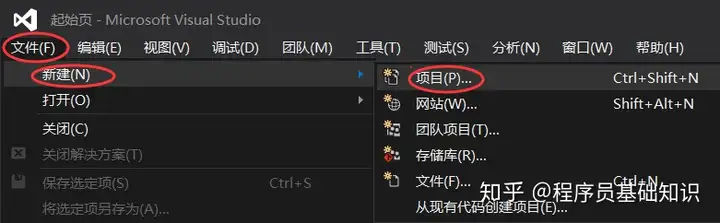
出现下图,选择“Win32控制台应用程序”,填写项目名称,存储位置,点击“确定”按钮即可。
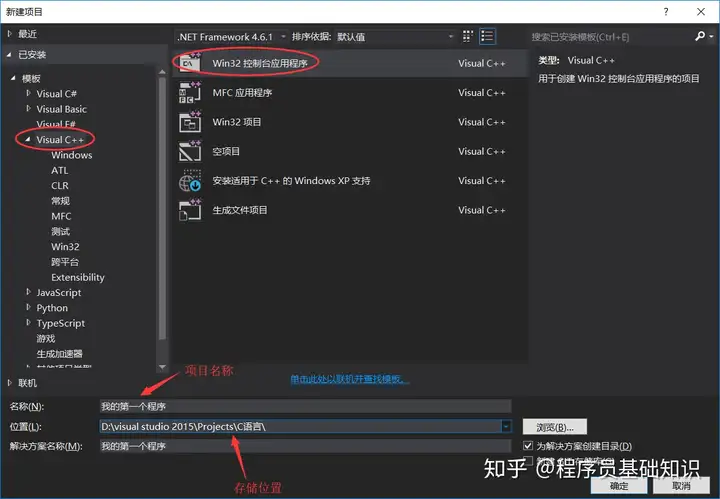
然后弹出下图:
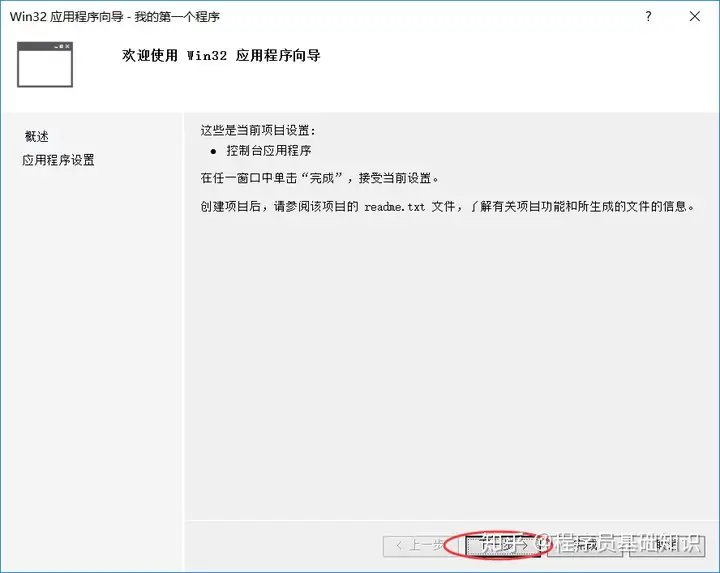
点击“下一步”按钮,弹出下图:
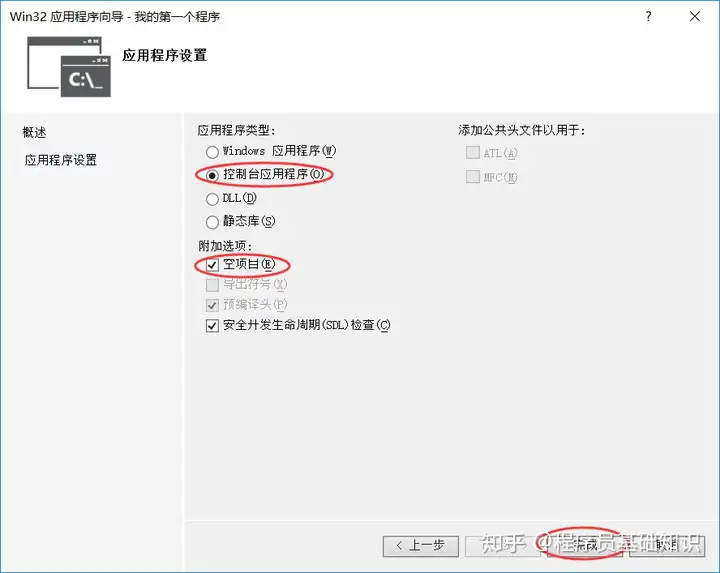
选择“控制台应用程序”,再勾选“空项目”,然后点击“完成”按钮就创建了一个新的项目。
4.2 添加源文件
首先,在“解决方案资源管理器”中,选择“源文件”右击鼠标,选择“添加 -> 新建项”,如下图所示:
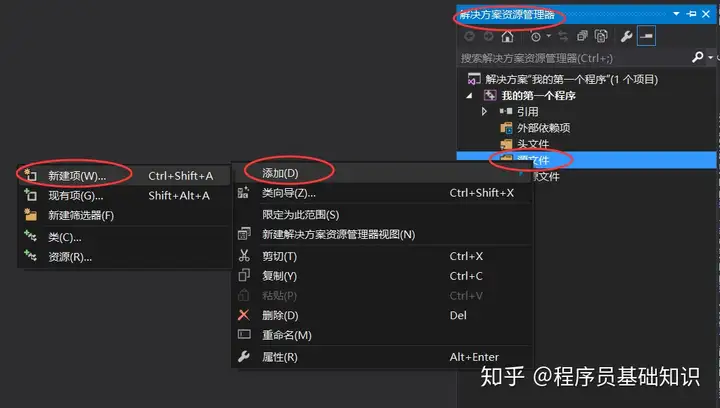
弹出对话框。如下图所示:
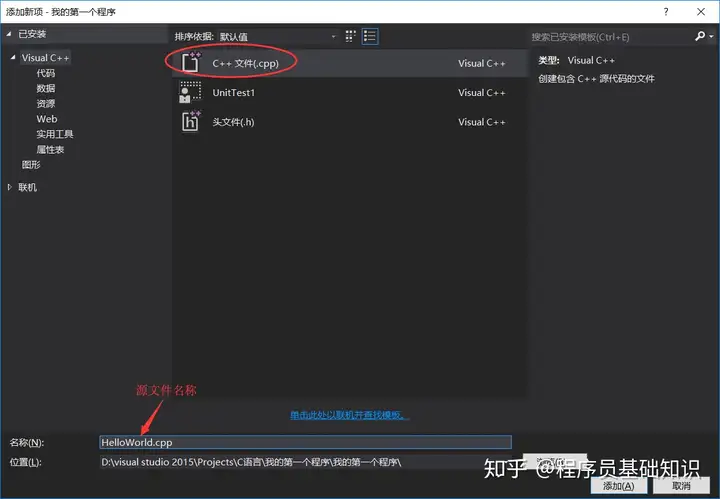
选择“C++文件(.cpp)”,填写源文件名称,点击“添加”按钮即可。
4.3 编写代码并调试运行
打开 HelloWorld.cpp,写入代码。
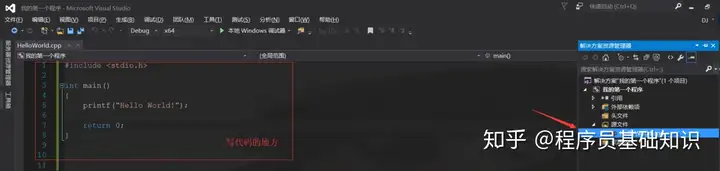
使用快捷键“ctrl+F5”,进行编译、运行。得到下图结果:
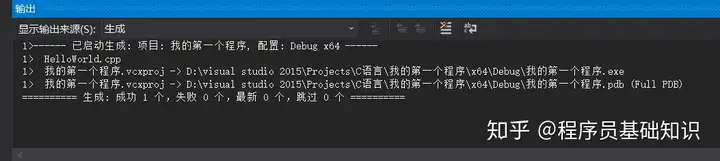
上图中,我们可以在输出的信息看到运行成功。
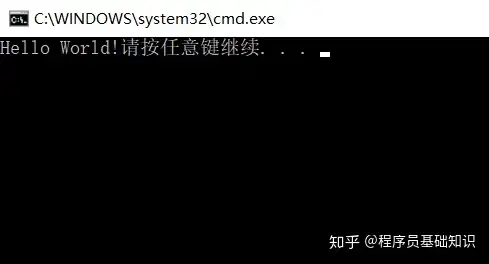
我们可以看到输出结果,控制台输出“HelloWorld!”。
5.第一个程序
#include <stdio.h>
int main()
{
printf("Hello World!\n");
return 0;
}- 1)程序的第一行 #include 是预处理器指令,在编译之前进行的处理,告诉编译器要包含 stdio.h 文件。如果不理解的话,就先简单的记住程序的第一行是这段代码就行。
- 2)int main() 是主函数,程序从这里开始执行。所以我们读程序的时候一般先从main()函数开始。
- 3)printf("Hello World!"),printf()是格式化打印函数。它的作用就是输出语句,在屏幕上显示"Hello World!"。
- 4)\n是换行符,起到换行作用。
- 5)return 0; 终止 main() 函数,并返回值 0。简单的理解为程序成功运行结束就好了。
6.总结
总结一下,本节内容先对C语言做了简单的介绍,然后介绍了如何使用VS2015编写程序,最后分析了我们接触的第一个程序。希望大家可以自己跑一遍这个程序,也可以试试动手敲一下这个程序。也许能体会到完成第一个代码的成就感。
7.练习
1-1 在自己电脑上动手安装一个开发环境。
1-2 在控制台输出"Hello World!"。
1-3 在上述基础上,通过更改代码在控制台输出"Hello Meng!"。